Utilizatorii tipici de Windows sunt, probabil, deja conștienți de faptul că Microsoft trage ștecherul pe Windows 7 și că acum trebuie să migreze la Windows 10. Cu toate acestea, ceea ce unii dintre voi nu știu este că Windows Server 2008 este, de asemenea, întrerupt..
Aceasta înseamnă că administratorilor de server le rămâne o singură opțiune: actualizarea la Windows Server 2012.
Procesul de actualizare pentru Windows Server este diferit de sistemul de operare tipic utilizatorului. De aceea, am decis să creăm acest ghid pas cu pas care vă va arăta exact cum puteți efectua singuri upgrade-ul.
Notă: Înainte de a continua cu actualizarea, vă recomandăm să urmați acești pași pentru a vă asigura că nu se vor pierde date și că procesul de instalare se desfășoară fără probleme:
- Faceți o copie de rezervă a sistemului de operare, a aplicațiilor și a mașinilor virtuale
- Opriți, migrați rapid sau migrați în direct orice mașini virtuale care rulează în prezent pe server
Pentru mai multe informații despre cum puteți face copii de rezervă ale datelor Windows Server, consultați acest ghid detaliat.
Cum fac upgrade de la Windows Server 2008 R2?
Pentru a migra de la Windows Server 2008 R2 la Windows Server 2012 sau 2016, pur și simplu urmați acești pași:
- Găsiți media Windows Server 2012 R2 Setup
- Selectați setup.exe.
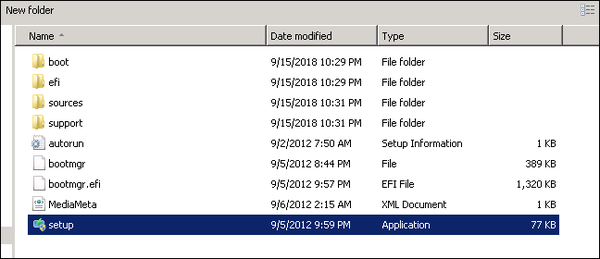
- Clic da
- Selectați Instaleaza acum
- Pentru dispozitivele conectate la internet, selectați Accesați online pentru a instala actualizări acum (recomandat)
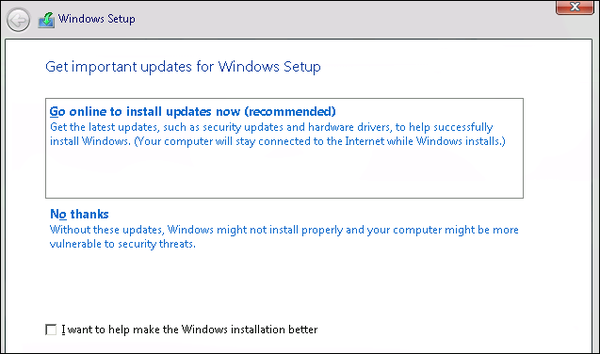
- Alege Windows Server 2012 R2 ediția pe care doriți să o instalați
- Selectați Următor →
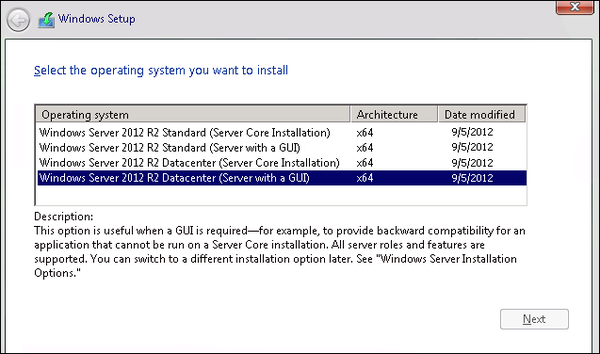
- Selectați Accept termenii licenței
- Clic Următor →
- Selectați Upgrade: Instalați Windows și păstrați fișierele, setările și aplicațiile să alegeți să faceți o actualizare la fața locului
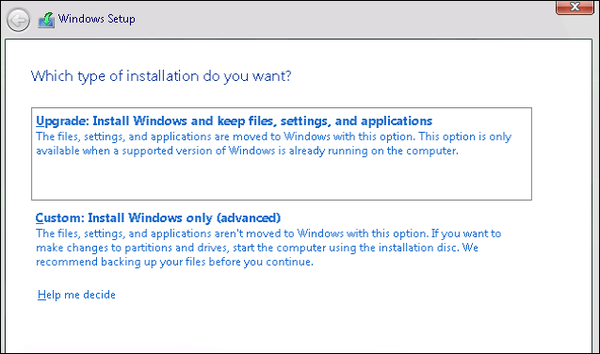 .
. - Configurarea vă reamintește să vă asigurați că aplicațiile dvs. sunt compatibile cu Windows Server 2012 R2
- Pe această pagină, faceți clic pe Următor →
Actualizarea la fața locului va începe acum și, odată ce este terminată, serverul dvs. va reporni.
Urmând acești pași, ar trebui să puteți să vă actualizați Windows Server 2008 R2 la Windows Server 2012. Rețineți că actualizarea la Windows Server 2016 sau Windows Server 2019 se desfășoară într-un mod aproape identic cu cel menționat mai sus..
Singura diferență între setări este că, odată cu actualizările din 2016 și 2019, va trebui să furnizați cheia de licență undeva în timpul procesului de instalare.
După cum puteți vedea, procesul de actualizare pentru Windows Server este destul de simplu, backupul datelor dvs. fiind cea mai mare durere de cap.
Ați găsit util acest articol? Spuneți-ne în secțiunea de comentarii de mai jos.
ARTICOLE LEGATE PE CARE TREBUIE SĂ LE VERIFICAȚI:
- Cei mai buni furnizori de găzduire web Windows pentru freelanceri [Ghidul 2020]
- Iată cum să adăugați un utilizator pe serverul Windows
- Cum se verifică versiunea .NET pe serverul Windows?
- Windows Server 2012
- Windows Server 2016
 Friendoffriends
Friendoffriends


![Toate problemele remediate prin pachetul Windows Update [mai 2014]](https://friend-of-friends.com/storage/img/images/all-the-issues-fixed-by-windows-update-rollup-[may-2014].jpg)
